windows Vista 使用教程1 (1-3)
- 格式:pdf
- 大小:912.98 KB
- 文档页数:28
![[讲稿]IconWorkshop使用技巧新手篇教程](https://img.taocdn.com/s1/m/ac88849cb8d528ea81c758f5f61fb7360b4c2b8a.png)
IconWorkshop使用技巧新手篇教程IconWorkshop是一款专业的功能强大的图标制作工具,Axialis IconWorkshop的简称。
基于行业标准为Windows,MacOS和工具栏等创建,编辑,转换图标的软件。
允许高效率地工作,并在几分钟内创建专业的图标。
拥有强大的编辑器,能够创建毫无质量损失的各种图像格式的图标。
下面,由我来为大家详细介绍一下这款软件的一些使用技巧。
一、制作Windows Vista图标1.创建一个256x256像素的图像,Axialis IconWorkshop兼容的文件格式有:BMP,PNG,PSD,JP2000。
也可以结合Adobe Photoshop插件创建一个图标,或是通过组合多个图像对象。
在这个教程中,我们将使用图像down.png。
可以点击下载,也可以在管理器重查找:对象/Pack2。
如果对象包不存在,可以在IconWorkshop中文网站下载。
2.启动IconWorkshop,打开图像文件。
3.选择整个图像。
选择编辑/选择全部或按Ctrl + A组合键。
现在已经选择矩形周围绘制的图像。
选择文件/创建Windows 图标或按Ctrl+Shift+Y,打开创建从图像新建windows图标对话框,允许创建所有图标格式:4.点击选择图像格式。
要创建一个Windows Vista的图标,不要忘了添加256×256的Windows Vista格式的RGB / A 、256色以及16色模式。
要创建一个完全兼容Windows Vista的图标,需要选中Windows Vista的PNG压缩256x256格式。
以及添加平滑/锐化滤镜效果所产生的图像中的RGB / A模式。
单击确定,完成Windows Vista图标制作。
5.所有可用的格式被显示在左侧列表中。
可以选择它们来编辑或预览,添加/删除图标项目等。
6.只有256x256的格式可以压缩,可以通过选择“绘图/PNG压缩图像格式(Windows Vista)或者按K键来添加/删除选项。

使用U盘或移动硬盘安装Windows系统——联想Windows XP系统不支持通过U盘的方式进行安装,但是从Windows Vista版本开始,包括Win 10/8.1/8/7系统均可以使用U 盘(或:移动硬盘)的方式进行安装。
提醒:若您已经灌装好系统,可以直接参考“使用U盘(或:移动硬盘)引导并安装系统的操作方法”。
如果没有已经灌装好的U盘,请准备好系统光盘或ISO文件,同时电脑需要安装第三方工具UltraISO,请提前下载并安装。
灌装Windows系统到U盘的操作方法(或移动硬盘)准备工具:UltraISO 9.3版本或更高、系统安装镜像、一个空白的U盘或移动硬盘(注意:制作过程中会删除该设备上所有的数据)1.在系统安装镜像上点击鼠标右键,在弹出菜单中选择“打开方式(H)”,然后再选择“UltraISO Premium”。
如下图所示:提醒:绿色版本的UltraISO请在工具界面中选择“打开”2.系统若弹出“用户帐户控制”对话框,请点击“是(Y)”按钮。
如下图所示:3.插入一个空白的U盘或移动硬盘,且该设备的容量不小于4G,否则无法成功写入。
4.在UltraISO软件界面,点击菜单栏的“启动(B)”,然后选择“写入硬盘映像…”。
如下图所示:5.在弹出的写入硬盘映像对话框,选择需要灌装系统文件的U盘如本例的:SMI USB DISK 1100(4 GB),确认无误后点击“写入”按钮。
如下图所示:6.程序将会自动进入灌装过程,此过程较慢,需要耐心等待。
等待操作完成后,才可以选择退出程序。
到此为止,灌装系统到U盘上的过程结束。
注意:若您制作的是Win7系统的USB启动盘,在新销售的电脑(采用第六代酷睿处理器)上安装前还须完成以下步骤1.请先下载Windows USB Installation T ool工具支持操作系统:Windows 7 64bit工具大小:7.73 MB下载链接:/FileList/Utility/mb_utility_windowsi magetool.zip2.鼠标右击上面下载好的工具,选择“解压到当前文件夹”3.打开解压缩后生成的“WindowsImageTool”文件夹4.鼠标右击“WindowsImageT ool.exe”,选择“以管理员身份运行”5.按照下图箭头指示和文字说明操作6.制作过程需要数分钟(与镜像大小和U盘写入速度有关,请耐心等待)7.看到“Creating Windows USB Installation Disk is complete”提示时代表已操作完成,请点击“Close”关闭工具软件返回顶部使用U盘(或:移动硬盘)引导安装的方式,大部分过程与光盘安装的过程没有太大区别,最主要的区别是引导时选择的设备是USB-HDD或者USB-ZIP。
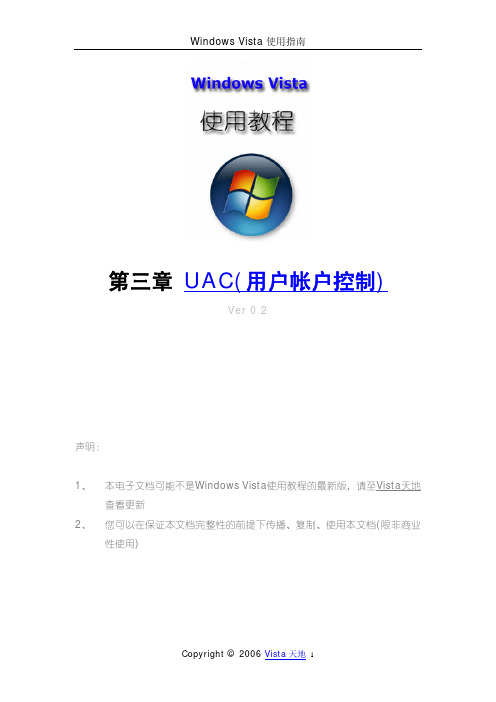
第三章UAC(用户帐户控制)Ver 0.2声明:1、本电子文档可能不是Windows Vista使用教程的最新版,请至Vista天地查看更新2、您可以在保证本文档完整性的前提下传播、复制、使用本文档(限非商业性使用)目录:目录列表第一章 : 安装、升级与卸载1.1 安装前的准备1.1.1 Windows Vista的硬件要求谨慎看待微软的Windows Vista徽标认证使用Windows Vista 升级顾问检查硬件使用Windows 体验索引衡量硬件性能1.1.2 Windows Vista推荐配置1.1.3 选择合适的Windows Vista版本1.1.4 选择合适的安装方式1.2 安装Windows Vista1.2.1 硬盘分区、驱动及其他硬盘分区驱动程序双重启动或多重启动1.2.2 图解Windows Vista安装1.3 个人设置与用户数据的迁移1.4 卸载Windows VistaWindows Vista是PC唯一操作系统时的卸载Windows Vista与其他操作系统共存时的卸载卸载Windows Vista的简单办法多重启动环境下的卸载第二章 : 基本操作2.1 桌布与外观新的桌面,新的名称边栏与小工具消失的“文件”菜单2.2 开始菜单开始菜单内置搜索关机按钮预设为睡眠而不是传统意义上的关机2.3 无处不在的搜索2.4 全新的资源管理器2.5 网络与共享2.6 系统设置与调整程序相关桌面设置第三章 : UAC(用户帐户控制)3.1 UAC的目标与策略3.2 UAC机制简解3.3 UAC无处不在3.4 安装程序、下载文件与UAC3.5 更改UAC的提示方式第四章 : 网络与共享4.1 网络基础4.2 网络和共享中心4.3 共享4.4 网络相关的其他设置与操作与之前的Windows版本如Windows XP相比,Windows Vista所带来的改进是全方位的,但要说在操作方面带来的最大变化,恐怕非UAC(User Account Control : 用户帐户控制)莫属。

不用无线路由器,教你如何一步一步让5800 WiFi 连接笔记本电脑共享上网!不用无线路由器,一步一步教你如何让5800无线连接笔记本电脑共享上网(Windows Vista 环境,Win7类似)现在大家新买的智能手机几乎都自带Wi-Fi功能(无线局域网功能),我们的5800也不例外拥有Wi-Fi(5800国行没有这一功能,但是以后新出的国行机器已经开始配备无线局域网功能了,这里介绍的这篇文章适合所有自带无线局域网功能的手机使用),拥有这一功能就可以直接连接无线路由器(Wireless r outer),通过无线路由器连接互联网了。
但有的朋友没有无线路由器但有一台拥有Wi-fi功能的笔记本电脑(现如今新购的笔记本电脑几乎都自带Wi-Fi 功能),那么可不可以利用Wi-Fi功能直接连接笔记本电脑共享上网呢,答案是肯定的,下面让我一步一步给大家演示如何利用笔记本的无线网卡来连接我们的5800上网!(其实网上有不少类似教程,但都不是十分详细,有些步骤不很合理导致很多朋友设置不成功,希望我这篇教程可以帮助大家轻松设置成功)(系统环境在此说明一下:我用的是 Windows Vista操作系统来演示,因为Vista现在已经成为主流,大多数笔记本电脑预装的都是windows vista 系统;我的电脑是台式机+PCI无线网卡,与笔记本电脑+内置无线网卡效果是一样的,也就是说如果你没有笔记本电脑,给你的台式机加装一块PCI无线网卡也能实现你的5800不用无线路由就可以共享宽带上网了)1、首先进入控制面板打开网络和共享中心(点击开始-设置-控制面板)2、然后点击设置连接或网络,选择设置无线临时(计算机到计算机)网络,点击下一步,然后出现一个注意事项指南再点击下一步。
3、然后进入安全选项设置页面,然后填上网络名称(网络名称不要用汉字,我们的5800认不出汉字无线网络名称,这里我填了一个“SJZJ”),选择一个密钥安全类型,输入密码(如果只是偶尔用用建议还是不设置密码了,安全类型选择“无身份验证(开放式)”,用完后只要把笔记本上无线网卡禁用就可以保证安全了),如果经常使用这种方式把下面的保存这个网络打上勾,这样以后再使用就不必每次都设置了!然后点击下一步,这样网络设置就完成了,点击关闭即可,这一步操作完成后我们实际上在我们的电脑上建立了一个虚拟网络(Ad-Hoc网络),下面我们只需要让电脑和手机的无线网卡接入这个虚拟网络就可以实现微机与手机的互联了!4、首先我们需要先让电脑接入这个虚拟网络(刚才我们给虚拟网络起的名字叫“SJZJ“),由于是虚拟网络所以电脑必须先设置接入,这一点很重要,必须先把电脑上的无线网卡接入这个虚拟网络,整个设置才能成功,很多朋友设置不成功就是这里出了问题。

waspcn.xll使用教程第一步:您从我们网站下载下来文件之后,先将其解压(一般都是zip压缩包)。
第二步:然后根据您系统的情况选择X86/X64,X86为32位电脑,X64为64位电脑。
如果您不知道是X86还是X64,您可以点此链接检测。
第三步:根据软件情况选择文件版本。
此步骤比较复杂,如果是Windows 的dll文件。
版本号以5.0开头的或含有nt 一般是windows2000的文件。
版本号以5.1开头的或含有xp、xpsp1、xpsp2、xpsp3 信息的一般是windowsXP的文件。
版本号以6.0开头的或含有longhorn、vista 信息的一般是windowsVista 的文件。
版本号以6.1开头的或含有win7信息的一般是windows7的文件。
版本号以6.2开头的或含有win8信息的一般是windows8的文件。
版本号以6.3开头的或含有win8.1信息的一般是windows8.1的文件。
版本号以10.0开头的或含有win10信息的一般是windows10的文件。
如果不是windows的dll文件,则需要灵活查看版本号、描述、网友提供的信息、以及相关dll的版本号去判断。
如果实在无法判断,则把每个版本的dll文件拷贝到对应目录(可以在我们网站上文件详细页面查看到)或C:\Windows\System (Windows95/98/Me),C:\WINNT\System32(Windows NT/2000),C:\Windows\System32(Windows XP,Vista,7),去尝试。
至此如果问题依旧,您可能需要使用regsvr32,方法如下:1.单击开始,选择运行。
2.输入regsvr32文件名.dll并按下确认之后会弹出注册成功信息。
另外,您还可以使用我们的修复工具进行修复。
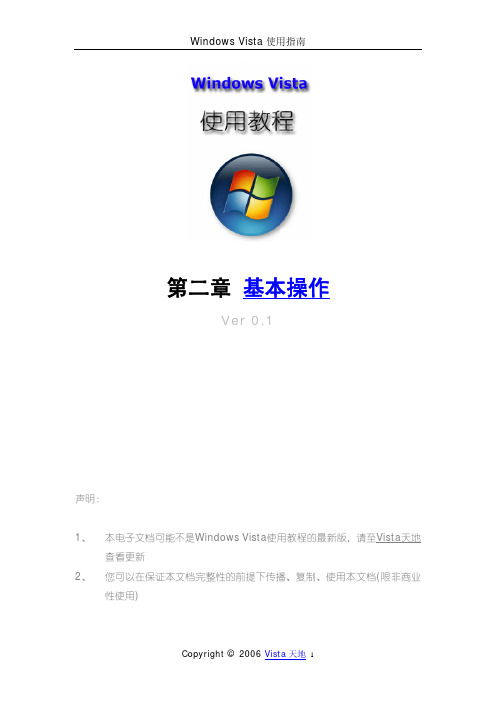
第二章基本操作Ver 0.1声明:1、本电子文档可能不是Windows Vista使用教程的最新版,请至Vista天地查看更新2、您可以在保证本文档完整性的前提下传播、复制、使用本文档(限非商业性使用)相信在初接触Windows Vista时,大部分用户首先感受到的是强烈的视觉刺激——尽管从技术角度看,Windows Vista在安全性以及功能方面所做的改进更为重要——焕然一新的用户接口, Aero Glass固然美轮美奂,即便最精减的Windows Vista Basic主题同样令人惊艳。
客观地说,Windows Vista在很多方面已经接近对曾经是“酷”的代表引领时尚的Apple Mac OS X形成了真正的威胁。
而在操作方面,Windows Vista则秉持了微软产品的传统特点:简单、方便,易于上手,即便是初学者也能很快地掌握基本操作——当然,想要精通则需费一番功夫。
在本章中,我们将简单介绍Windows Vista的基本操作,以帮助用户快速地掌握Windows Vista的使用要领。
2.1 桌面与外观讨论Windows Vista的桌面方面的话题,Aero Glass似乎总是必不可少的,不过,之前我们曾多次介绍过Aero Glass以及Flip 3D、活动缩略图等,在此不再重复,而是把重点放在Windows Vista的新桌面在操作方面带来的变化。
新的桌面,新的名称在桌面元素方面,最大的改变莫过于微软采用了新的命名方式:使用了多年的“我的电脑(My Computer)”变成了“计算机(Computer)”——至于为什么微软的中文化人员将“Computer”翻译成“计算机”而不是采用传统的“电脑”则不得而知,也许要增加点新意?“我的文档(My Documents)”图标被“文档(Documents)”取代,而以往出现在桌面中的“我的文档”图标则被“用户”文件夹取代;之前喜欢将个人文件托拽进“我的文档”的用户可能在开始时会有些不习惯,在Windows Vista中,将文件托拽进用户文件夹并不意味着其将保存在“文档”目录中:“文档”在用户文件夹下一层级在Windows 桌面中存在多年的IE图标消失了,虽然我们可以在桌面上创建IE的快捷方式,不过,对以前习惯于通过IE图标的右键属性来更改IE设置的用户则是一个遗憾。
简单的win10系统重装教程简单的win10系统重装教程(一)相关知识补充:重装系统的方法常见的有:1、光驱 2、U盘 (PE)3、直接在现有操作系统上安装。
我们现在几乎不用第一种方法,一般来讲如果你的电脑是可以正常启动就用第三种方法,如果你的电脑已经是无法开机,那就得使用PE即用U盘制作一个PE系统,开机设置优先U盘启动,然后再PE系统里重装。
接下来就给大家详细演示一下第三种方法重装系统!重装系统后:C盘所有文件包括电脑桌面所有文件均消失,请大家注意备份。
安装步骤:1、在我们公众号提供的wind10系统程序进行下载,下载完成之后进行解压,我们提供的是ISO格式的程序,不建议使用虚拟光驱,直接解压即可。
解压之后我们点击setup(用管理员的身份运行)2、选择自动安装到C盘,至于其它的完全可以自己设置,什么分区啊。
管家不建议从新分区,除非你是刚买的电脑。
所以直接安装到C盘即可。
3、接下来电脑会自动重启,我们只需要耐心等待到100%即可。
4、系统即将安装完毕5、 wind10系统安装完毕6、安装完毕之后需要激活,打开管家提供的KSM10.0,开始激活(很多同学这里可能比较疑惑,为什么打不开KSM这个文件夹,因为我们刚装的系统,没有解压工具,那么就先下载一个360压缩包后解压激活吧)7、wind10系统安装完毕,其实重装系统很简单,几乎就是一键安装。
简单的win10系统重装教程(二)U盘如何安装win10系统呢?近来有很多朋友询问系统崩溃,电脑启动不了安装系统的方法。
这时候就需要小白系统重装工具出马了,使用小白系统重装工具制作好U盘启动盘后进入PE系统即可完成系统的安装。
下面,我们就一起来了解一下吧准备工具1、小白一键重装工具2、大于8G的U盘一个(最好是空U盘)3、正常上网的电脑一台一、制作u盘启动盘1、最重要的是:关闭杀毒软件、关闭安全软件、关闭安全软件将U盘插入可以上网的那台电脑,打开下载好的小白一键重装系统软件2、等待软件检测完成后点击制作系统3、软件会自动识别U盘盘符,制作模式默认就好,点击开始制作4、然后选择需要安装win10系统,选择好之后点击开始制作5、出现格式化U盘提示窗口,这就是我们选择空U盘的原因,点击确定6、等待系统的下载,启动盘的制作等7、U盘启动盘制作完成后会出现成功的提示,点击取消8、然后我们点击快捷键大全9、在此界面下我们可以看到不同品牌的U盘启动快捷键,找到对应的要重装系统电脑启动热键,将其记下10、然后退出U盘二、设置U盘启动将制作好的U盘启动盘插入要重装系统的电脑上,按下开机键后立即不停的点按U盘启动热键,出现boot选择界面,选择U盘选项,回车即可三、安装系统1、上述步骤完成后进入PE选择界面,使用上下方向键,选择第一项,点击回车。
本教程可解决以下问题:1)Windows vista 或Windows 系统开启AHCI模式,出现蓝屏, 无法登录。
2)解决XP系统下开启AHCI模式,出现蓝屏, 无法登录。
3)使用Windows vista 或Windows 7系统的电脑无法安装XP系统。
随盘计算机的发展,硬盘发展到最新SSD硬盘(也就是固态硬盘)。
接口也从较老IDE发展到现在广泛使用SATA接口。
而AHCI模式是SATA接口的一种较新模式。
开启AHCI模式:1)可提高SATA硬盘性能。
NCQ功能提高了硬盘读写速度,也延长了硬盘的使用。
2)支持热插拔。
要将eSA TA移动硬盘变成USB移动硬盘那样具备热插拔功能,就需要AHCI帮忙问题1:对Windows Vista 及以后的系统(windows 7 和window 8)都是自带AHCI驱动。
因些,在安装这些系统时,最好确认己将BIOS设为AHCI模式。
安装过程系统会正确安装驱动。
对于以IDE兼容模式安装的系统,然后再改为AHCI模式。
那么系统之前都是以IDE兼容模式加载驱动及相关配置,当你再改回AHCI模式后,系统并不会智能的加载AHCI模式的相关配置与驱动,那么就会造成每次进系统时的蓝屏。
可按以下操作开启AHCI模式:a)单击“开始”按钮 在搜索框中键入“regedit”,回车, 打开“注册表编辑器”窗口。
或者直接按下Windows键+R键再输入。
b)打开注册表编辑器之后,进入“HKEY_LOCAL_MACHINE\System\CurrentControlSet\ Services\M sahci”键值。
在右边窗口中双击名称为“Start”的项目,会弹出一个对话框,将默认的参数由3更改为0,基数确定为十六进制。
点击“确定”并且保存之后,重新启动电脑。
c)重启电脑之后,进入BIOS,在“Integrated Peripherals”页面中,将“SATA RAID/AHCI Mode”更改“AHCI”(不同BIOS选项名称会有差别)。
第一章安装、升级与卸载Ver 0.1声明:1、本电子文档可能不是Windows Vista使用教程的最新版,请至Vista天地查看更新2、您可以在保证本文档完整性的前提下传播、复制、使用本文档(限非商业性使用)摘要:本章内容介绍Windows Vista的安装、升级及卸载,内容涵盖Windows Vista的硬件要求、安装前的设置、安装过程及如何卸载Windows Vista。
说明:本教程安装使用的Windows Vista版本为RTM MSDN中文版(32位),版本号为build 6000.16386.061101-2205,这与最终的正式版基本上没有区别。
——当然,Vista天地终于改用中文版测试了,尽管仍然感觉微软中国公司有偷工减料的嫌疑,中文字体远远没有英文字体好看,不过,之前使用英文版本测试也带来了许多问题,比如说对一些术语的翻译上,象“Parental Controls”我们之前翻译成“父母控制”(在Windows XP中微软是这么命名的),而在安装Windows Vista中文版后才发现如今变成了“家长控制”,再如“Windows Easy Transfer”,我们之前翻译成“简单转移”,如今发现微软的标准称呼为“轻松传送”,使用中文版将能够有效地避免这类混淆。
1.1 安装前的准备工作1.1.1 Windows Vista的硬件要求在安装Windows Vista前,首先应确定您的系统硬件是否能够满足Windows Vista的要求。
许多朋友对此可能颇为乐观,因为从微软的官方说法来看,Windows Vista 对硬件的要求并不算太高,但是,切慢,除非您在性能方面具有较高的容忍度,能够接受打开大多数程序时都需要点上支烟慢慢等待的程度。
谨慎看待微软的Windows Vista徽标认证目前,微软对新出厂的PC通过名为Windows Vista徽标认证的方式为用户在新购系统时提供了一个简单的参照:即用户可以简单地通过PC上的相应标志来判断该PC是否可以使用Windows Vista及能够获得怎样的使用体验,认证规格共有两种,分别为Windows Vista Capable与Windows Vista Premium Ready。
(详细见Windows vista的硬件要求)但,必须明确的是,对于Windows Vista这样一款投入巨资完成的拳头产品来说,从微软的角度,其必须尽可能地扩大Windows Vista的适用范围,这是加强其市场统治力的重要基础。
要实现这一点,必须避免将Windows Vista 置于曲高和寡的窘境,而如果在硬件规格上提出过高的限制,无异于将绝大多数用户拒于Windows Vista门外,这显然是微软不会做的。
换言之,即使Windows Vista对硬件规格的要求过高,客观上存在阻碍Windows Vista迅速普及的障碍,但相应的言辞您是不会从微软官方听到的。
也许,微软恨不得世上所有的PC在今年几个月内都升级到Windows Vista。
情况是不是这么回事呢?让我们具体来看一下微软Windows Vista徽标要求的硬件规格。
首先,所谓的Windows Vista Capable,只是运行Windows Vista的最低要求,根据微软的说法,具有Windows Vista Capable标志的PC,只保证“可以运行 Windows Vista”及获得如“在组织和查找信息、安全性和可靠性等方面的创新之类的Windows Vista核心体验”,当然,这里所谓的“核心体验”是不是可以与“基本体验”划上等号取决于您的判断。
从其具体规格来看,Windows Vista Capable的要求如下:CPU : 频率至少800MHz的处理器。
RAM : 512 MB系统内存。
GPU : 具备DirectX 9的图形处理器(集成或独立显卡)。
可以看出,这样的认证规格虽不能说“形同虚设”但肯定意义不大,甭说目前新出厂的PC,就连过去两三年内购买的电脑基本上都能满足这一要求——部分只配备256MB或更少内存的“经济型”PC除外——那么,这类具有Windows Vista Capable标志的系统能够为用户提供怎样的使用体验呢?对此当然不能一概而论,毕竟使用体验是一种个人化的感觉,因人而异。
不过,有兴趣的朋友可以比较一下当年Windows XP上市时微软给出的硬件规格要求:CPU:建议300Mhz或以上处理器,最低233 MHz内存:建议128 MB及更多,最低64 MB;硬盘:至少1.5 GB可用空间显卡与显示器:Super VGA (800 x 600)或更高分辩率试想一下,您如今的Windows XP系统如果运行在233 Mhz CPU /64 MB 内存下会是种什么情况,便可有个大致的结论了。
Windows Vista Premium Ready认证规格则相对高了不少:CPU : 频率1GHz的32 位(x86)或64位(x64)处理器。
RAM : 1 GB系统内存。
GPU : DirectX 9 图形支持,WDDM 驱动程序,至少 128 MB 图形内存,Pixel Shader 2.0,支持32 位真彩。
(对显存容量的要求:低于1280 x 1024屏幕分辨率,只要64MB;高于1280 x 1024则要至少128MB或以上;如果你希望使用1800×1280以上的宽屏分辨率,那么至少准备256显存才能正常运行Vista)HDD : 40GB 的硬盘容量,至少15GB的可用空间。
这样是不是就足够了?答案恐怕也不容乐观,毕竟,与Windows Vista Capable相比,Windows Vista Premium Ready 的核心在于能够支持Aero Glass,但对我们的日常使用而言,仅仅保证这一点是远远不够的。
使用Windows Vista 升级顾问检查硬件微软提供了一款名为Windows Vista 升级顾问的小程序来帮助用户了解目前使用的计算机系统是否为升级到Windows Vista作好准备。
当运行Windows Vista 升级顾问时,其将扫描计算机并生成一个关于系统硬件、软件兼容性的报告,提供有关安装和运行 Windows Vista 的合适版本和功能可能需要哪些硬件更新(如果有)的建议。
该款软件只能运行在Windows XP (32位)中,可从这里下载。
事实上,在Windows Vista安装光盘的启动画面中即有指向Windows Vista 升级顾问的链接。
目前,Windows Vista 升级顾问仍为RC版,功能仍有待完善,且没有相应的中文版本。
下载后的安装相当简单,不过需 .NET FrameWork支持。
运行时尽量将日常使用的其他设备如连接到计算机,包括打印机、外置硬盘、扫描仪之类,这样有助于让您了解这些设备的Windows Vista兼容性。
使用Windows 体验索引衡量硬件性能客观地说,Windows Vista升级顾问的设计初衷针对于检查系统硬件、设备以及应用程序能否顺利地迁移至Windows Vista,而至于用户究竟能在Windows Vista下得到怎样的使用体验则不是其关注的目标,因此,其给出的结果只能作为简单的参考。
与Windows Vista升级顾问相比,Windows Vista系统中内置的Windows体验索引则可以帮助有效地用户衡量系统硬件的性能水平。
当然,这里存在着一个悖论:即本文谈的是在安装前判断系统硬件在Windows Vista中性能表现的方法,而Windows 体验索引则必须在安装Windows Vista后才能使用,这似乎有些矛盾。
因此,这个方法更多地针对新购机用户。
一般而言,在购买贴有Windows Vista Capable与Windows Vista Premium Ready标志的PC之前,我们可以检查经销商提供的已安装Windows Vista的样机的Windows 体验索引分数,这可以让我们直观在了解该系统在Windows Vista中的性能表现。
Windows体验索引基础分数简介Windows 体验索引的基础分数基于计算机各子系统性能分数综合而得,其测量的子系统包括CPU、内存、硬盘、一般桌面图形及3D游戏图形。
当然,分数越高越好,基础分数越高,意味着计算机的性能越佳。
需要注意的是,Windows 体验索引的基础分数并不是各子系统分数的平均值,而是采取某种类似于“木桶原理”的机制,即基础分数由系统中性能最差的子系统决定,如下图的例子中,我们测试机的游戏性能分数极低,仅为1.0,这也导致了Windows体验索引最终给出的分数也仅为1.0。
Windows 体验索引基础分数的意义还在于,其可以有效地帮助用户选择与硬件相匹配的应用软件。
在Windows Vista中,微软引入了软件运行要求等级的概念,用户通过比较Windows体验索引基础分数与软件要求分数,可以一目了然地得出该款软件是否可以在自己系统中正常运行的结论。
比如说,如果用户的系统体验分数仅为1,那么,就不要奢望使用要求计算机的基础分数为3的软件。
如果基本分数无法达到程序或 Windows Vista 体验的要求,则可以使用子分数来找出系统瓶颈,判断需要升级的组件。
Windows体验索引基础分数的涵义一般而言,基础分数1 或 2 的计算机只能运行最常规的计算任务,比如说办公应用或轻度网络浏览,至于 Windows Aero 或 Windows Vista 提供的高级多媒体体验则力报不能及。
基本分数为 3 的计算机能够以基础级别运行 Windows Aero 以及多种Windows Vista 新功能。
某些 Windows Vista 高级新功能可能无法得到充分利用。
例如,基本分数为 3 的计算机能够以分辨率1280 * 1024 显示Windows Vista 主题,但可能无法在多个监视器上运行该主题。
或者,该计算机能够播放数字电视内容,但可能无法播放高清晰度电视 (HDTV) 内容。
基本分数为 4 或 5 的计算机能够充分利用 Windows Vista 的所有新功能,并且能够支持高端的图形密集的体验,例如多人和 3D 游戏以及录制和播放 HDTV 内容。
基本分数为 5 的计算机是 Windows Vista 发行时具有最高性能的计算机。
查看Windows体验索引基础分数的方法依次点击“开始” => “控制面板”=> “系统和维护”,然后点中下图所示的“检查Windows 体验索引基本分数”。
当然,对于在经销商提供的样机上查看基本分数的用户,最好重新更新一下该分数,以得到更准确的数值,毕竟,不能低估国人的聪明才智,不排除部分奸商在这个分数上作假的可能性。